Gmail 필터에 설정된 특정 기준으로 인해 중요한 메시지가 스팸 폴더로 잘못 전송되는 경우를 경험한 적이 있나요? 이러한 경우는 메시지 콘텐츠에 잠재적인 경고 신호가 있거나 발신자의 신뢰성이 의심되는 경우 발생할 수 있습니다. 원치 않는 서신으로부터 보호하기 위해 Gmail은 추가 검사를 위해 이러한 통신을 지정된 스팸 폴더로 리디렉션할 수 있습니다.
이러한 곤경에 처하게 하는 추가적인 요인으로는 발신자의 전송 또는 도메인 이름을 잘못 차단하거나 전자 메시지를 정크 메일로 잘못 분류하거나 실수로 구독 또는 게시판에서 탈퇴한 경우 등이 있습니다. 다음은 정품 메시지가 스팸 폴더로 분류되는 것을 방지하기 위해 시행할 수 있는 몇 가지 수정 조치입니다.
발신자 또는 도메인 차단 해제
Gmail은 사용자가 원치 않는 메시지와 발신자를 차단하여 받은 편지함으로 이메일을 보내지 못하도록 하는 기능을 제공합니다. 이메일이 차단되면 해당 이메일은 사용자의 Gmail 계정 내의 스팸 폴더로 자동 리디렉션됩니다.
답장, 전달, 인쇄, 메시지 삭제 등 이메일 서신을 관리하는 데 사용되는 인터페이스를 탐색하는 동안 같은 맥락에서 이러한 작업을 가능하게 하는 기능이 존재하여 실수로 다른 사용자와의 통신을 방해할 수 있습니다.
이메일 받은 편지함에서 특정 사용자의 서신은 정기적으로 수신되지만 특정 출처에서 보낸 서신은 정크 또는 스팸 폴더로 강등되는 경우, 사용자가 무의식적으로 해당 사용자를 방해했을 수 있습니다. 이러한 조치가 취해졌는지 확인하고 Google 메일(Gmail)에서 제한된 당사자의 액세스를 복원하여 상황을 해결하려면 여기에 제공된 지침을 따르시기 바랍니다:
⭐ Gmail 웹사이트 로 이동하여 로그인하세요.
추가 설정 또는 옵션에 액세스하려면 화면 오른쪽 상단에 있는 톱니바퀴 모양의 아이콘을 클릭하세요.
⭐ 모든 설정 보기를 클릭합니다. 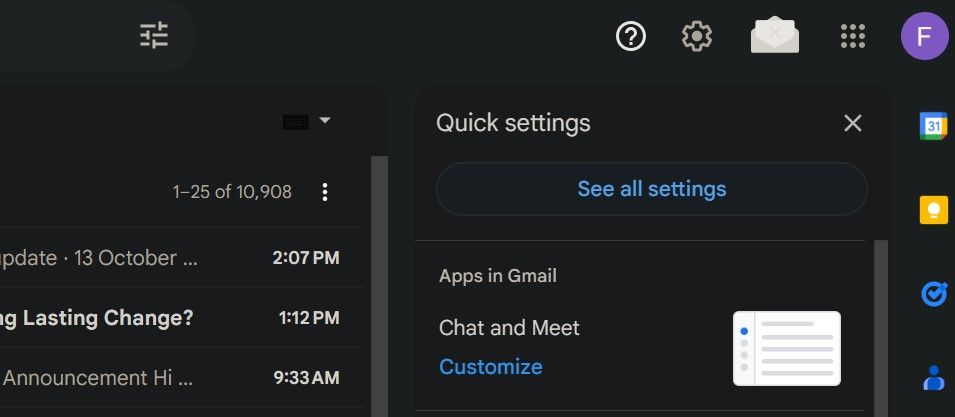
필터 및 차단된 주소 탭에 액세스하려면 현재 페이지 상단으로 이동하여 이메일 필터 및 차단된 주소를 관리할 수 있는 전용 섹션을 찾으세요.
현재 스팸으로 신고된 이메일 주소를 찾아 이메일 필터링 시스템의 문제를 해결하기 위한 적절한 조치를 취하세요.
⭐ 해당 이메일 주소를 찾았다면 해당 사용자가 차단되었을 가능성이 높습니다. 차단 해제를 클릭하여 차단을 해제할 수 있습니다.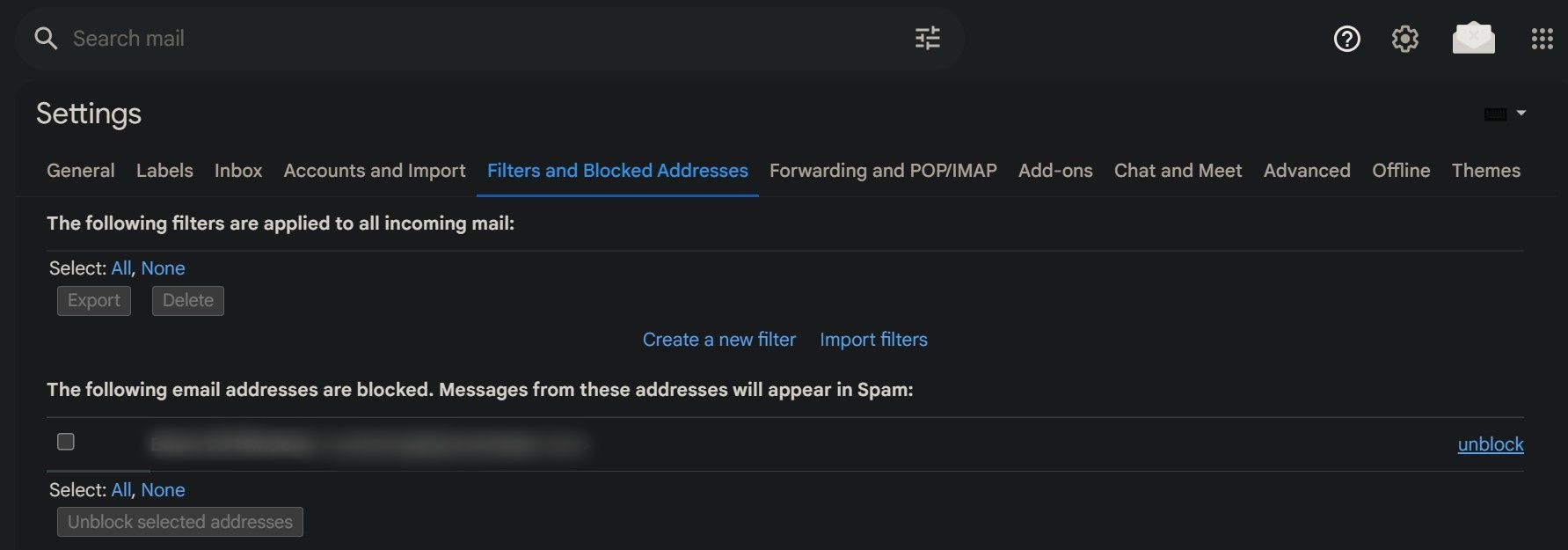
차단된 목록에서 이메일 주소를 찾을 수 없는 경우 수신자가 메시지 전송이 차단되지 않은 것입니다. 배달되지 않은 이유를 확인하려면 다른 문제 해결 방법을 참조하세요.
발신자 또는 도메인 허용 목록 추가
이메일 발신자가 수신자에 의해 차단되지 않았는데도 메시지가 스팸 폴더로 계속 배달되는 경우 Google의 필터링 시스템이 발신자 콘텐츠의 특정 특성을 식별하여 원치 않는 상업용 메시지 또는 기타 형태의 원치 않는 커뮤니케이션과 관련이 있을 수 있음을 시사하는 것일 수 있습니다. 이로 인해 개별 사용자가 발신자를 차단하기 위해 명시적으로 조치를 취하지 않았더라도 발신자의 이메일 주소가 의심스러운 것으로 표시되어 Gmail의 스팸 필터에서 면밀한 조사를 받게 될 수 있습니다.
특정 발신자 또는 도메인이 보낸 이메일이 이메일 계정에서 일관되게 허용되도록 하려면 해당 발신자 또는 도메인의 서신을 허용하는 필터를 설정할 수 있습니다. 이러한 필터를 만드는 과정에는 지정된 출처에서 보낸 수신 메시지를 인식하고 승인하는 특정 기준을 구현하는 작업이 수반됩니다.
빠른 설정 메뉴에 있는 톱니바퀴 아이콘을 클릭하면 Gmail의 고급 설정에 액세스할 수 있으며, 이후 이메일 환경을 사용자 지정하고 세부적으로 조정할 수 있는 다양한 옵션으로 연결됩니다.
메인 메뉴를 클릭하여 메인 메뉴에 액세스한 다음 사용 가능한 선택 항목에서 ‘필터 및 차단된 주소’ 옵션으로 이동합니다.
⭐ 새 필터 만들기를 클릭합니다. 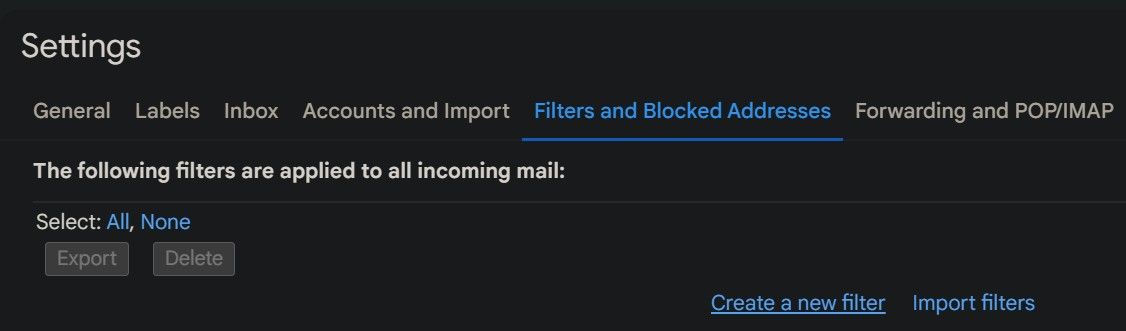
승인된 발신자 목록에 이메일 주소 또는 도메인 이름을 추가하려면 메시지를 보낼 때 ‘보낸 사람’ 필드에 해당 주소를 포함하기만 하면 됩니다.
제공된 지침에 따라 필터를 생성하세요.
트위터의 커뮤니케이션이 정크 메일이나 스팸 폴더에 들어가지 않도록 하려면 ‘스팸으로 보내지 않음’ 옆의 확인란을 선택해 주세요.
⭐ 필터 생성을 클릭합니다. 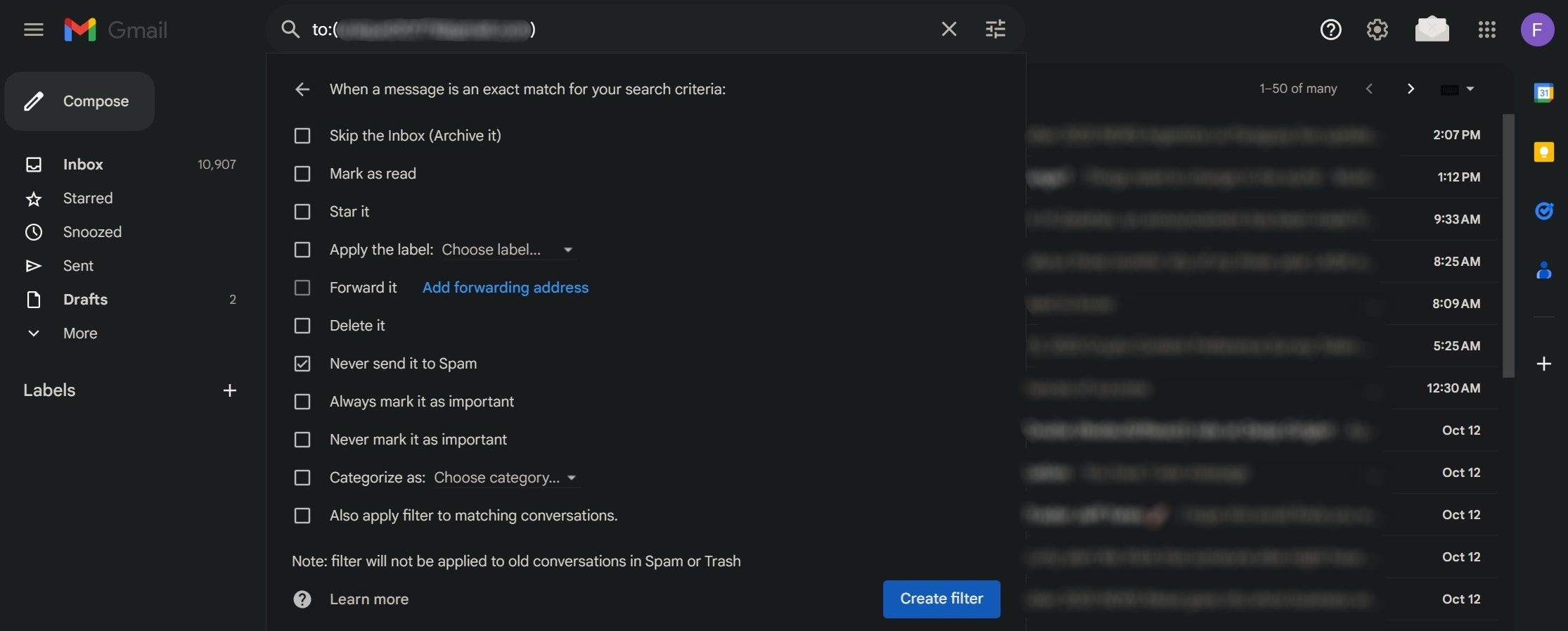
특정 개인과의 향후 커뮤니케이션이 스팸으로 표시되는 것을 방지하려면 처음에 이메일을 통해 연락하는 것이 좋습니다. 이렇게 하면 발신자의 신뢰성을 확보하고 동일한 발신자가 보낸 후속 메시지가 정크 또는 스팸 폴더로 잘못 전송될 가능성을 줄일 수 있습니다.
Gmail 필터 확인 및 맞춤 설정
원치 않는 스팸 메시지가 기본 이메일 받은 편지함에 도달하는 것을 효과적으로 방지하려면, 이러한 메일이 기본 메일함을 어지럽히지 않고 지정된 스팸 폴더로 자동 전환되는 맞춤 필터를 Gmail 계정 내에 설정하는 것이 좋습니다. 이 방법은 수신되는 스팸 이메일의 수를 줄이는 데 효과적인 솔루션이지만, 이러한 필터를 설정할 때 정품 커뮤니케이션을 스팸으로 잘못 분류하지 않도록 주의하는 것이 중요합니다.
잠재적인 문제를 방지하려면 설정한 모든 필터를 철저히 검사하고 사전 정의된 트리거에 의해 안전에 민감한 이메일 메시지가 차단되지 않도록 하는 것이 중요합니다. 이 목표를 달성하기 위한 프로세스는 다음과 같이 요약할 수 있습니다:
빠른 설정 메뉴에 있는 톱니바퀴 아이콘을 클릭하면 Gmail의 고급 설정에 액세스할 수 있으며, 이 설정에서는 이메일 환경을 맞춤 설정할 수 있는 다양한 옵션이 제공됩니다.
기본 메뉴를 클릭하여 기본 메뉴에 액세스한 다음 드롭다운 목록에 있는 필터 및 차단된 주소 탭으로 이동합니다.
⭐ 여기에서 수신 이메일에 적용된 모든 필터 목록을 볼 수 있습니다. 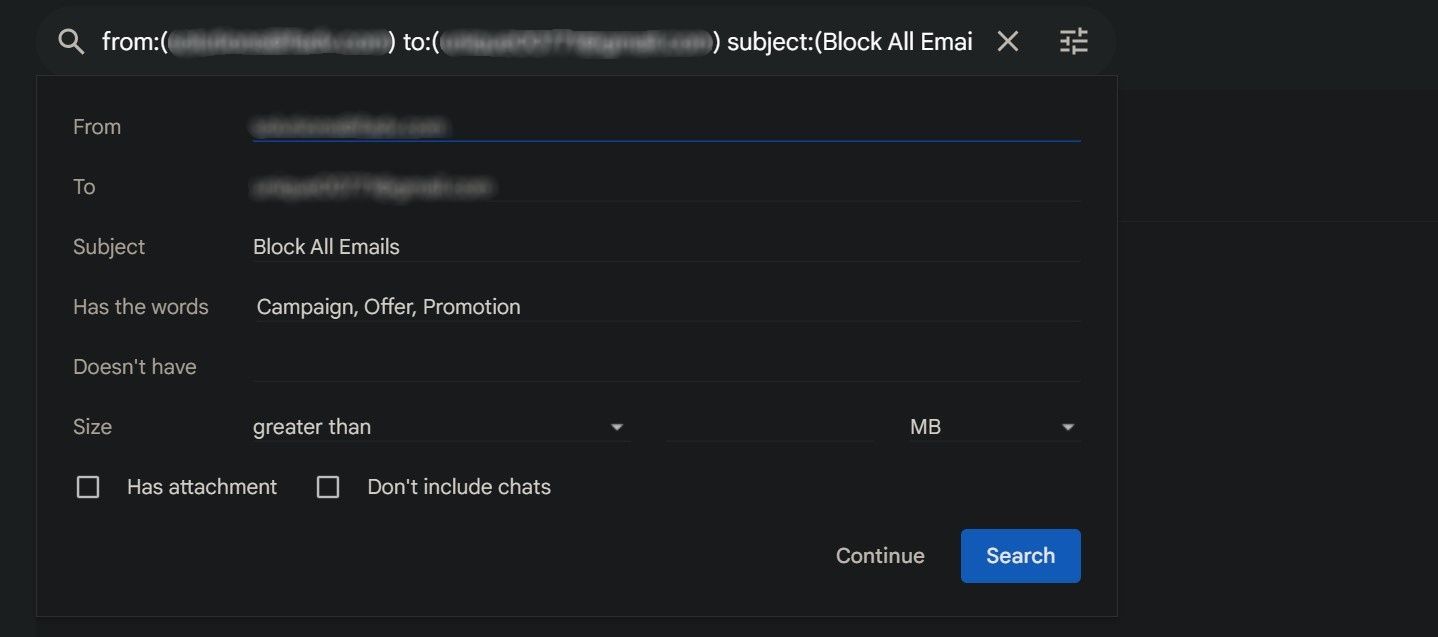
각 이메일 필터와 관련된 설정된 매개변수 및 활성화 요인을 검토하여 메시지 차단 이유를 파악하는 것이 좋습니다.
그런 다음 정크 메일 폴더 내의 중요한 메시지를 검사하여 지정된 기준이 포함된 메시지가 있는지 확인합니다.
⭐ 문제가 될 수 있는 필터를 발견하면 필터를 조정하거나 삭제를 클릭하여 영구적으로 삭제하세요. 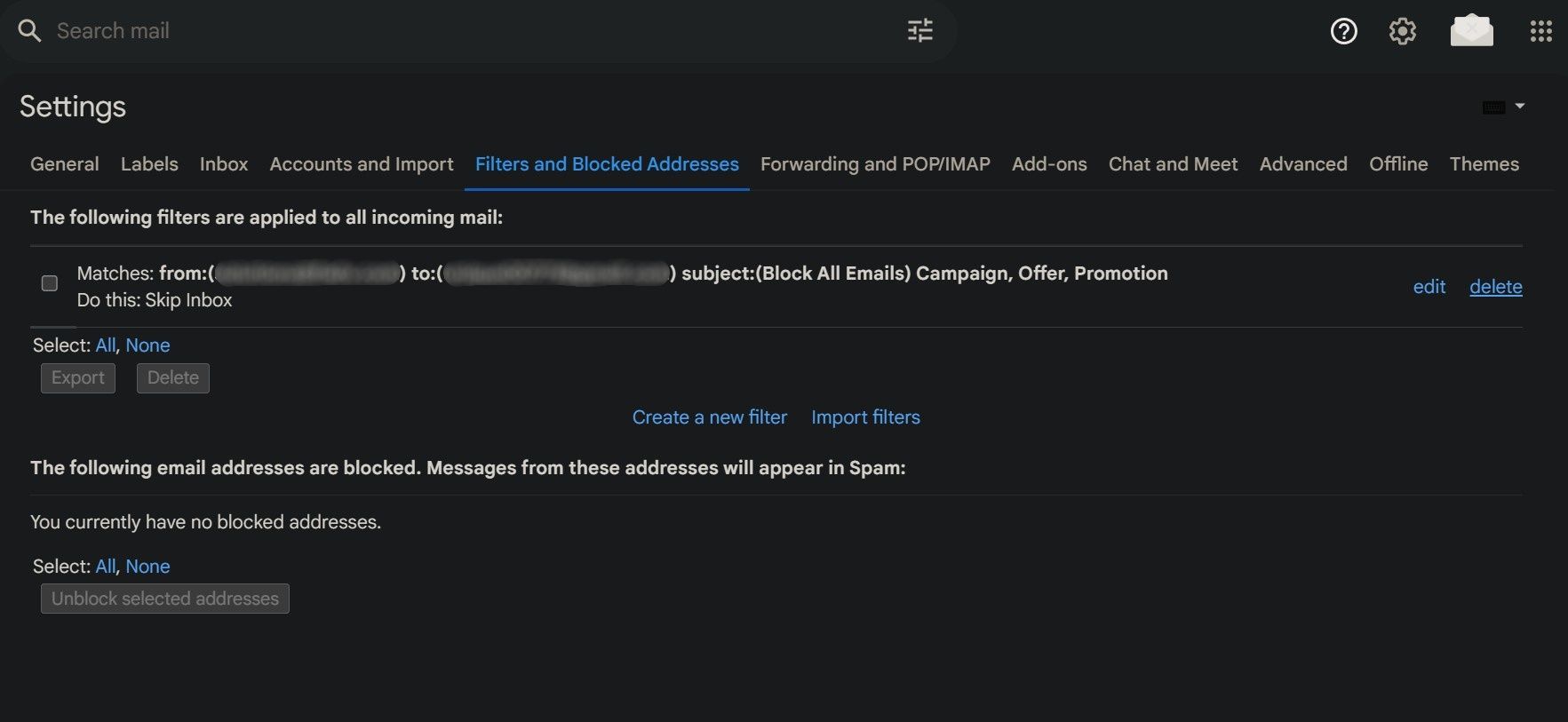
전자 메시지 수신함 내에서 특정 범주의 서신 유입을 방해하는 요소를 제거하고 복원하면 문제의 원인을 정확히 파악한 것입니다. 따라서 향후 필터 선택에 유사한 제약을 가하는 것을 자제하는 것이 중요합니다.
이메일을 스팸으로 표시 해제
Gmail에서 이메일을 스팸으로 표시하면 시스템 분석에 따라 콘텐츠나 구조가 비슷한 이메일을 포함하여 유사한 성격으로 간주되는 동일한 발신자의 향후 서신에서 필터링이 제외될 수 있습니다.
향후 Gmail에서 동일한 메시지를 정크 메일로 잘못 분류하는 것을 방지하려면 다음 지침에 따라 이전에 잘못 표시된 메시지의 잘못된 라벨을 취소할 수 있습니다:
추가 옵션에 액세스하려면 화면 왼쪽에 있는 줄임표 기호를 클릭하세요.
스팸 폴더에 액세스하는 방법은 이메일 계정의 받은 편지함 또는 기타 관련 폴더 내에서 지정된 위치로 직접 이동하여 간단하게 수행할 수 있습니다. 또는 이메일 계정에 액세스할 때 화면에 표시되는 사용 가능한 폴더 목록에서 스팸 폴더를 찾아서 선택할 수도 있습니다.
Google의 메일 서비스인 Gmail에서 스팸으로 잘못 식별되어 받은 편지함에서 필터링된 이메일을 발견한 경우, 해당 커뮤니케이션이 사용자의 추가적인 주의나 조치가 필요한지 여부를 조사하고 평가하는 것이 현명할 수 있습니다.
⭐ 이메일 하단에 있는 스팸이 아닌 신고를 클릭합니다. 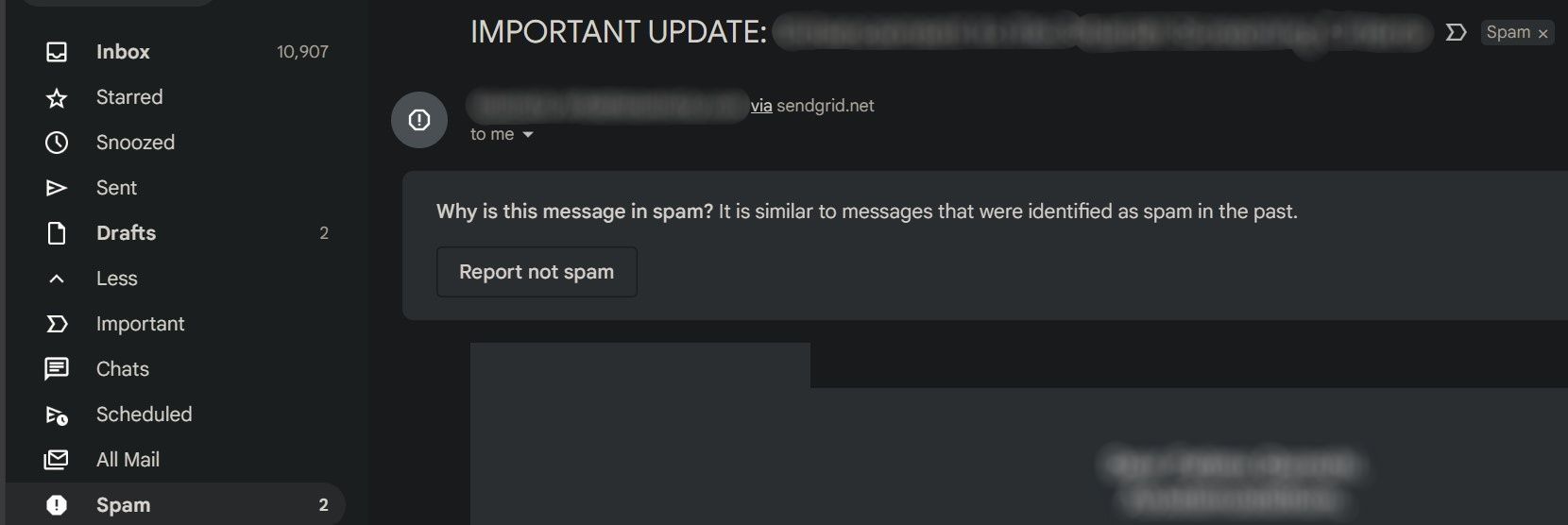
뉴스레터 또는 프로모션 재수신
뉴스레터 또는 특별 프로모션 수신에 동의하면 발신자에게 지정된 이메일 주소로 전자 커뮤니케이션을 발송할 수 있는 권한이 부여됩니다. 귀하가 구독 상태를 유지하는 한, 해당 발신자로부터 발송된 모든 서신은 귀하의 받은 편지함으로 직접 전달됩니다.
뉴스레터 또는 홍보 자료의 구독을 실수로 취소하면 이러한 커뮤니케이션이 정크 메일 또는 스팸 메일 폴더로 이동하여 이메일의 혼란을 방지함으로써 이메일의 무결성을 유지할 수 있습니다. 반대로 기본 채널을 통해 이러한 메시지의 수신을 중단하면 해당 발신자로부터의 향후 모든 서신이 영구적으로 종료됩니다.
특정 개인이 보낸 이메일 서신이 스팸 폴더로 리디렉션되는 상황을 해결하려면 수신자가 발신자의 메일링 리스트에 계속 등록되어 있는지 여부를 확인해야 합니다. 구독 취소가 필요한 경우 즉시 재등록을 시작해야 합니다.
중요한 이메일을 전면 중앙에 배치하기
구글의 메일 서비스 제공업체인 Gmail의 스팸 폴더에 배치되어 중요한 메시지를 간과하는 불편함은 원치 않거나 위험할 수 있는 서신으로부터 사용자를 보호하기 위한 필터링 메커니즘의 한계를 잘 보여줍니다.
이 정보를 통해 이메일 메시지가 스팸 또는 받은 편지함 폴더로 전달되는 데 영향을 미치는 요인과 중요한 서신이 제대로 인식될 수 있도록 하는 조치에 대해 명확히 알 수 있을 것으로 믿습니다. 최적의 결과를 보장하기 위해 이러한 전략을 즉시 실행하는 것이 현명합니다.